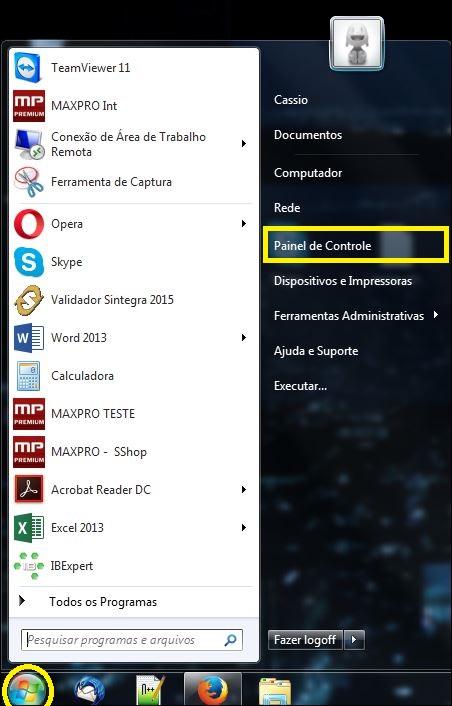
O gerenciamento de usuários do Windows, apesar de fácil, alguns usuários desconhecem ou tem alguma dificuldade no processo. Sendo assim, este artigo visa sanar as dúvidas de quem já conhece esse controle e ensinar os usuários que desconhecem.
Para podermos criar, alterar ou excluir usuários do Windows, devemos acessar o painel de gerenciamento de usuários. Para isso acesse:
Iniciar e em seguida clique em Painel de Controle
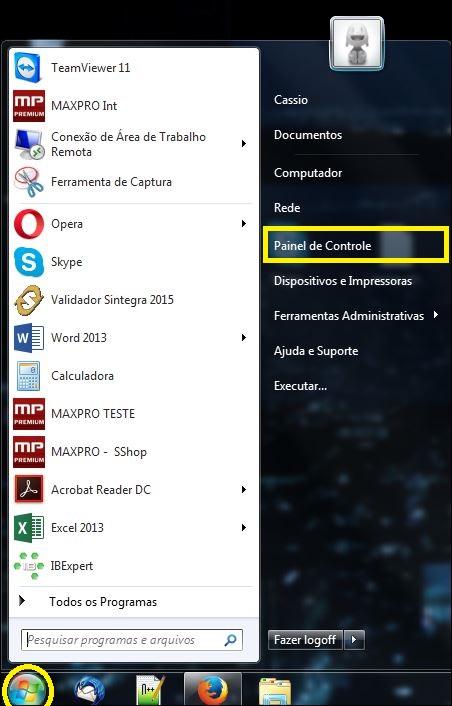
Após clicar em Painel de Controle, será exibido a seguinte tela:
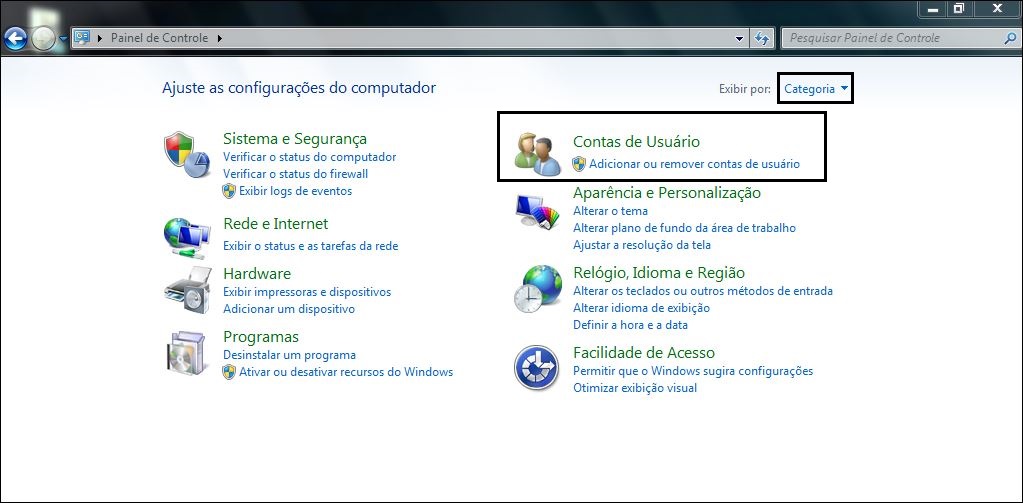
Caso o painel de controle da sua maquina não seja exibo como o da imagem acima, verifique se a opção "Exibir por:" esteja marcada como categoria, pois nosso artigo vai seguir este modo de exibição.
Observe que no painel de controle exibido por categorias já é possível visualizar a opção para gerenciar as Contas de usuários, agora clique em Contas de Usuários e será aberta uma nova tela.
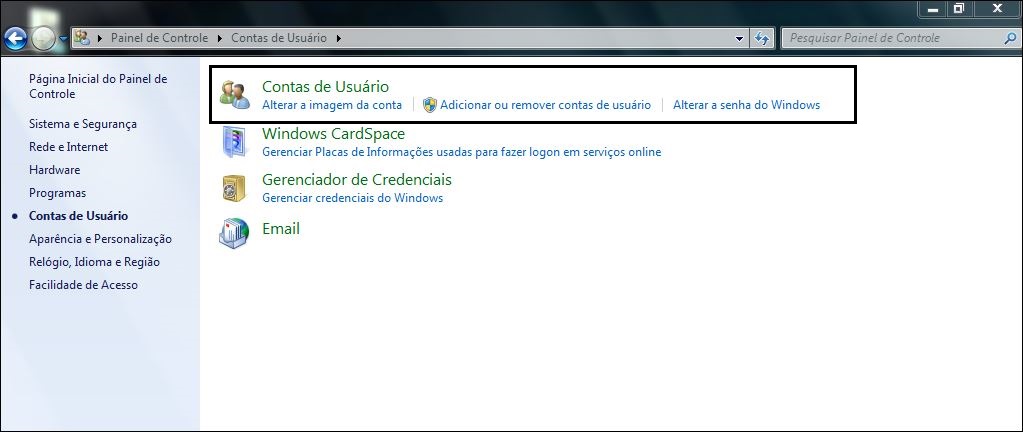
Aqui temos a opção de editar a conta do próprio usuário que está executando os procedimentos ou podemos clicar novamente em Contas de Usuários e ter um acesso mais completo, tanto na conta do próprio usuário quanto na conta de outros usuários, isso se o usuário que está fazendo as alterações tiver permissões de administrador do sistema.
Clique em Contas de Usuários para ter mais opções de gerenciamento, assim que clicar, será exibida a seguinte tela:
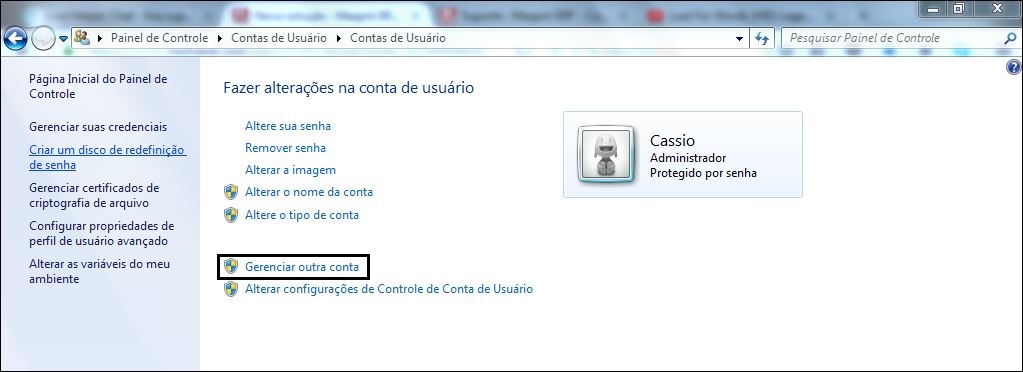
Observe que agora podemos alterar senha caso a conta do usuário seja protegida por senha ou criar uma nova (caso ainda não tenha), podemos remover a senha, alterar a imagem, alterar o nome e o tipo da conta (Usuário Padrão ou Administrador), gerenciar outra conta e por fim, alterar configurações de Controle de contra de usuário.
As opções destacadas em negrito só podem ser alteradas se o usuário tiver permissões de Administrador.
Explicaremos agora qual a função de cada opção.
Agora que já sabemos como alterar uma conta de usuário e o que significa cada opção na tela do usuário, vamos ver como que criamos e modificamos uma outra conta, e se você leu as especificações acima, sabe que isso só é possível se você tiver privilégios administrativos no sistema.
Dentro da tela Contas de Usuários, clique em Gerenciar outra conta. Será aberta uma tela informando todos os usuários cadastrados no sistema e também a opção Criar uma nova Conta.
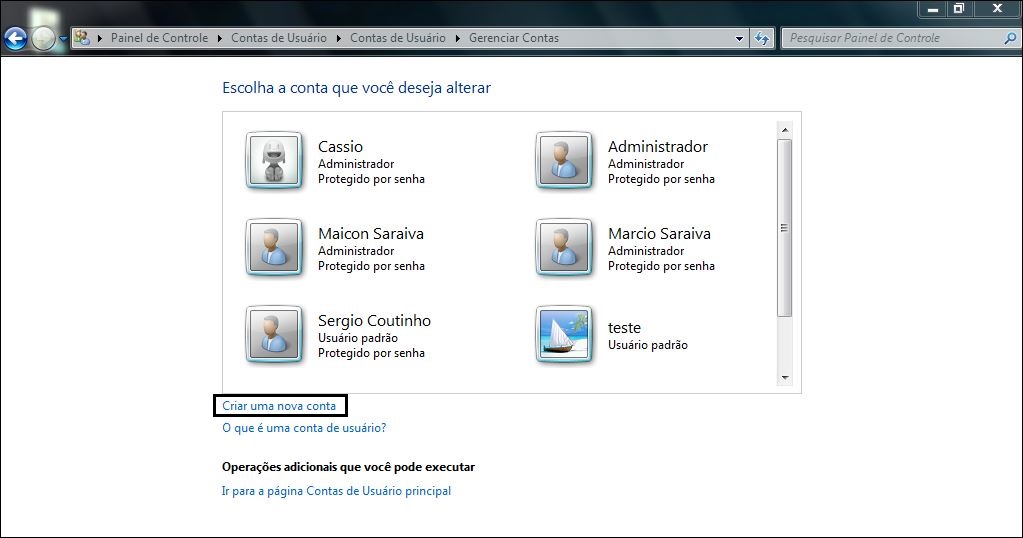
Se você clicar em "Criar uma nova conta" será aberta uma tela para informar o tipo de usuário, escolha e clique em "Criar conta"
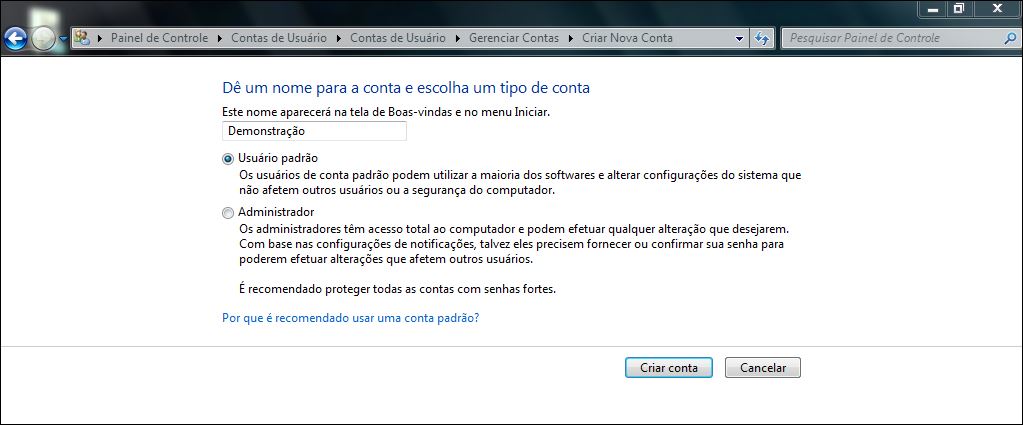
Depois de criado, você voltará para a lista de usuários e lá constará o que você acabou de criar, neste momento o usuário ainda não tem senha, clique sobre o nome ou imagem dele, para exibir as opções, e aí você poderá criar uma senha para este novo usuário.
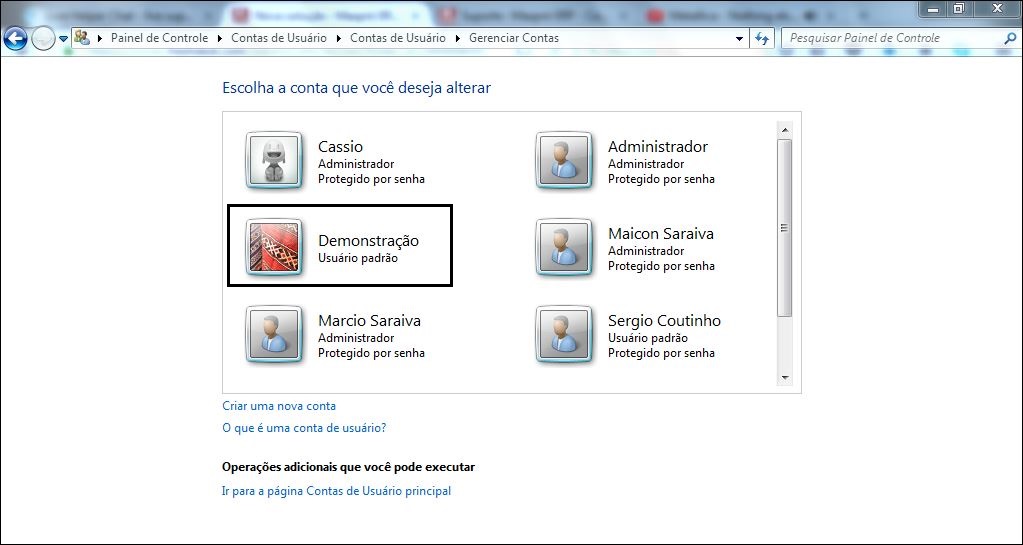
Para fazer alterações no usuário criado ou em qualquer outro, clique sobre ele e será aberto a tela semelhante a que vimos, onde é possível fazer varias alterações, inclusive excluir o usuário selecionado.
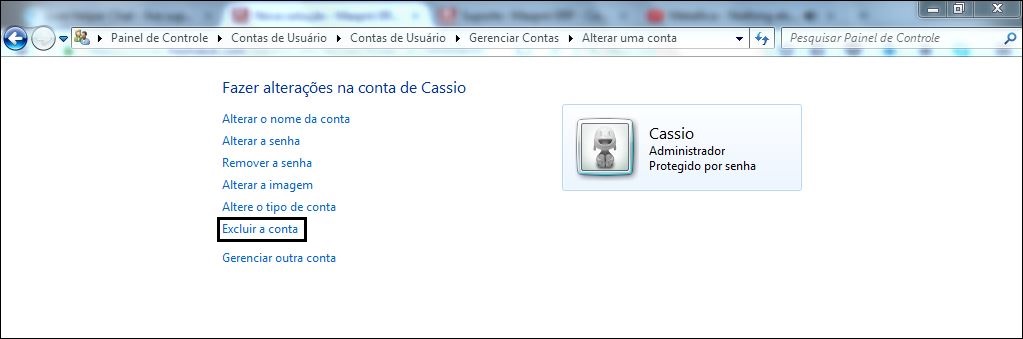
Com isso nosso artigo chega ao fim e você agora é capaz de gerenciar contas de usuário dentro de um ambiente Windows.
Até a próxima!!!